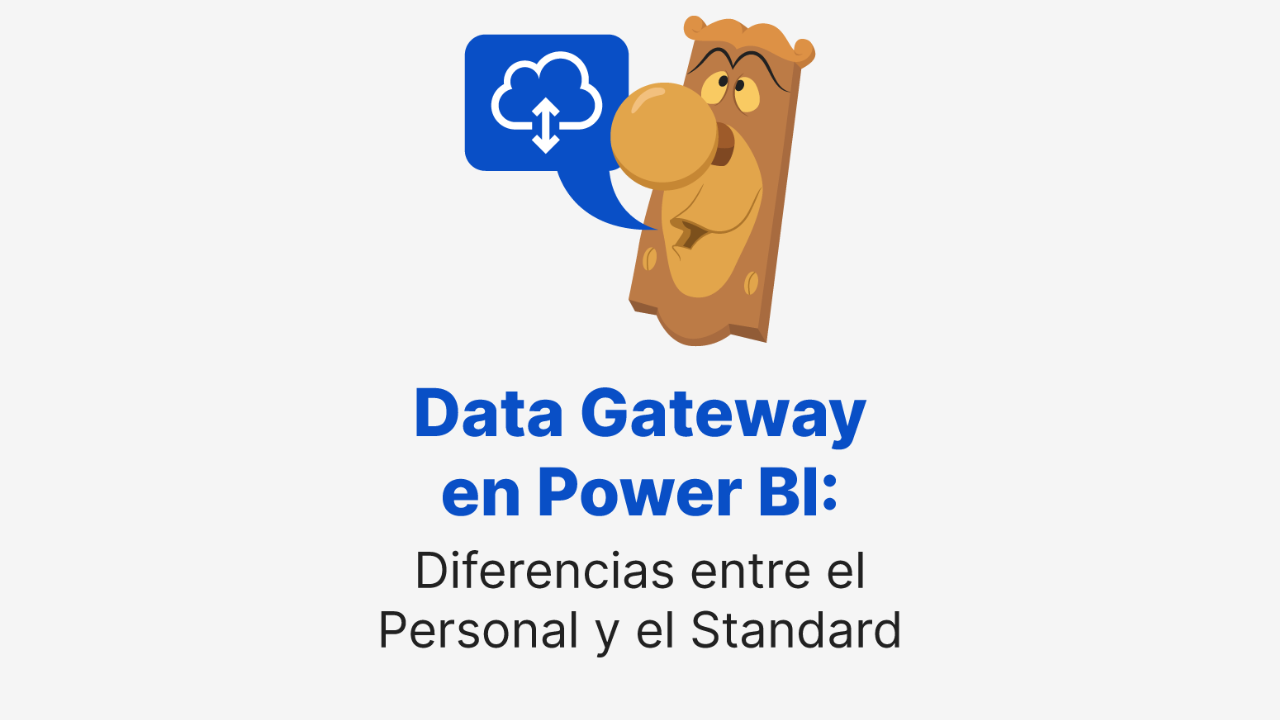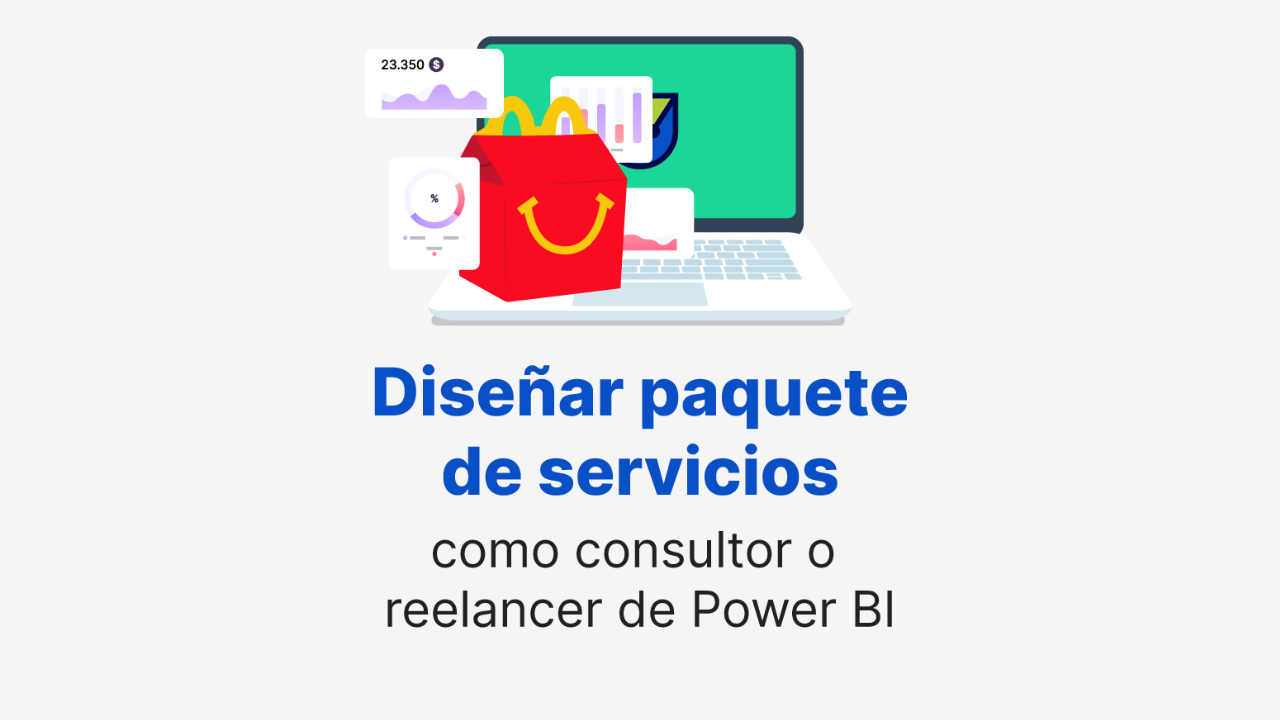Copilot es un asistente basado en inteligencia artificial integrado en Power BI, que permite interactuar con los datos mediante lenguaje natural. Aprovecha modelos de lenguaje avanzados para generar código DAX, transformar datos, crear visualizaciones y sugerir análisis, simplificando procesos que antes requerían conocimientos técnicos especializados.
👇🏻👇🏻👇🏻
¿Cómo habilitar Copilot en Power BI?
En Power BI Service (Web)
- Verifica que trabajas en un workspace con capacidad Fabric (Premium por capacidad).
- Accede al portal de administración:
https://app.fabric.microsoft.com/admin/portal - Dirígete a la sección “Configuración del inquilino”.
- Activa la opción:
“Copilot and Azure OpenAI Service (Preview)”. - Asegúrate de que tu usuario esté en el grupo o política que permite el uso de Copilot.
- Dentro de Power BI Service, abre un reporte en un workspace compatible y selecciona el ícono de Copilot (ícono de chat o varita mágica) para comenzar a interactuar.

En Power BI Desktop
Copilot aún no está plenamente disponible en la versión Desktop como asistente integrado. Sin embargo, algunas funciones asociadas a IA se pueden activar desde las opciones de vista previa:
- Abre Power BI Desktop.
- Ve a Archivo > Opciones y configuración > Opciones.
- En el panel izquierdo, selecciona “Copilot (Versión preliminar)”.
- Selecciona un área de trabajo con licencia de capacidad Fabric.

¿Cómo se puede utilizar Copilot en Power BI?
Copilot se integra de forma contextual dentro de varias áreas clave de Power BI. A continuación, se describen las principales formas de uso, junto con ejemplos reales de aplicación:
- Generación de medidas DAX
Para calcular el crecimiento porcentual interanual o una media móvil de 12 meses, se requiere conocer DAX y comprender el modelo.
Ahora con Copilot, basta con escribir la solicitud “calcula el crecimiento porcentual interanual de las ventas” y Copilot genera la medida correspondiente. También puede explicar el cálculo y adaptarlo al contexto del modelo de datos.
Ejemplo:
“Escríbeme una medida que calcule la media móvil de las ventas de los últimos 3 meses”.
- Resumen de datos
Copilot permite solicitar un análisis preliminar de los datos cargados. Puede generar descripciones automáticas, detectar tendencias, identificar valores atípicos o resumir el comportamiento de una métrica sin necesidad de programar.
Ejemplo:
“Resúmeme el comportamiento de los ingresos en el último año por región”.
Esto es especialmente útil en etapas de exploración y presentación ejecutiva.
- Diseño asistido de visualizaciones
En lugar de arrastrar campos manualmente, Copilot puede construir visualizaciones completas con base en una solicitud.
Ejemplo:
“Crea un gráfico de líneas que compare el total de ventas por mes entre 2023 y 2024”.
También sugiere el mejor tipo de visual según la intención del análisis.
- Transformación de datos en Power Query
Durante la fase de preparación, Copilot puede redactar fórmulas M o aplicar pasos de transformación a partir de instrucciones en lenguaje natural.
Ejemplo:
“Quita las filas duplicadas y cambia el formato de la columna ‘Fecha de registro’ a tipo fecha”.
Este uso reduce errores comunes y mejora la calidad de los datos desde el inicio.
- Generación de descripciones narrativas (Narrative Summaries)
Copilot puede generar texto dinámico que se actualiza con los datos del reporte, permitiendo crear informes con narrativa integrada.
Ejemplo:
“Describe los principales cambios en la rentabilidad mensual durante el último trimestre”.
Este tipo de automatización mejora la comprensión de los resultados para audiencias no técnicas.
¿Cómo mejora Copilot la experiencia analítica?
- Reduce el tiempo de creación de reportes, medidas y transformaciones.
- Permite a usuarios sin conocimientos de DAX o M obtener resultados complejos.
- Al sugerir análisis, visualizaciones o medidas, amplía el rango de preguntas que el usuario puede formular.
- Sugiere buenas prácticas y corrige errores comunes en fórmulas o estructuras.
- Aumenta la comprensión, a través de explicaciones automatizadas y resúmenes, facilita la toma de decisiones basada en datos.
¿Qué licenciamiento se necesita para usar Copilot en Power BI?
Para acceder a todas las funcionalidades de Copilot en Power BI, es necesario contar con una licencia de Microsoft Fabric y cumplir con los siguientes requisitos:
- Power BI Premium (por capacidad) o Microsoft Fabric Capacity: Copilot requiere que el entorno de trabajo (workspace) esté alojado en una capacidad de Fabric habilitada.
- Licencia asignada al usuario: El usuario que accede a Copilot debe tener asignada una licencia de Power BI Pro o superior (como Power BI Premium por usuario), pero además debe estar en un workspace con capacidad Fabric activa.
- Habilitación explícita: La organización debe tener activado el uso de Copilot desde el portal de administración de Microsoft Fabric o Power BI Service.
- Idioma y región: Actualmente, las funciones de Copilot están disponibles solo en inglés y para regiones específicas (por ejemplo, América del Norte y Europa). Su disponibilidad en otros idiomas y regiones se está ampliando progresivamente.
Importante: Las funcionalidades pueden variar si se utiliza Power BI Desktop o Power BI Service. Copilot está optimizado para su uso desde el portal web, dentro de workspaces compatibles.
Copilot en Power BI representa una evolución significativa hacia la inteligencia aumentada en la analítica empresarial. Su integración con lenguaje natural, generación de medidas, automatización de tareas y soporte contextual lo convierten en un aliado estratégico tanto para analistas junior como para equipos avanzados de datos.
Al adoptar esta herramienta de forma responsable, es posible liberar tiempo para el pensamiento analítico de alto valor, automatizar lo repetitivo y escalar el impacto de los datos en toda la organización.
¿Te interesa aprender más sobre Copilot en Power BI?
Te leemos en los comentarios